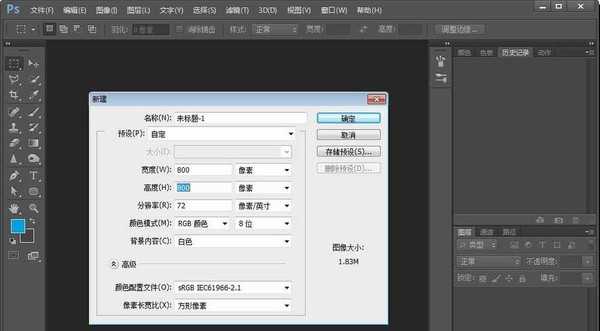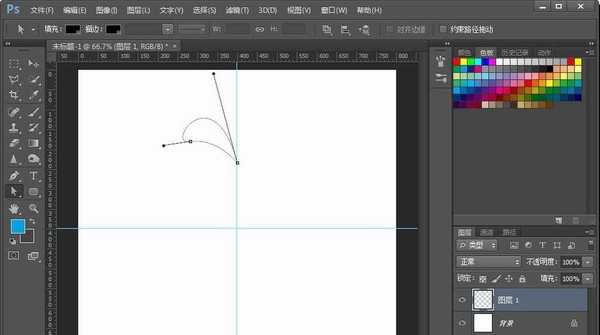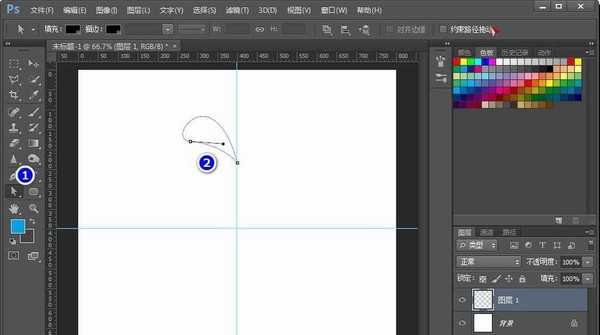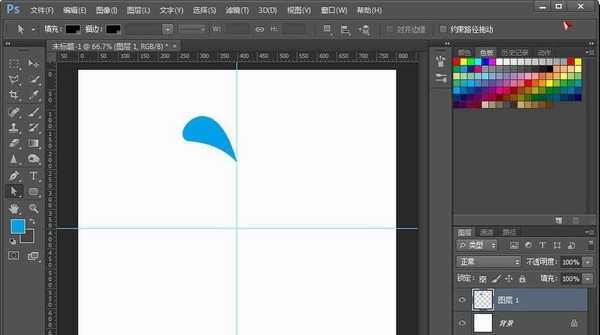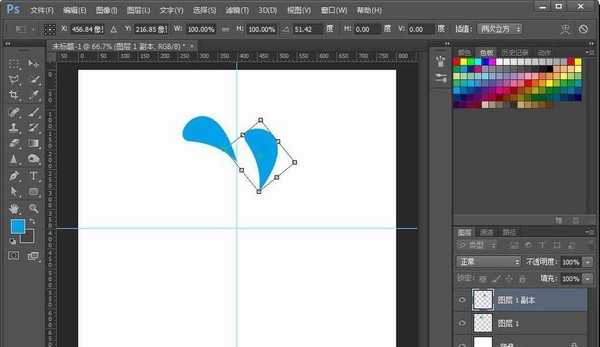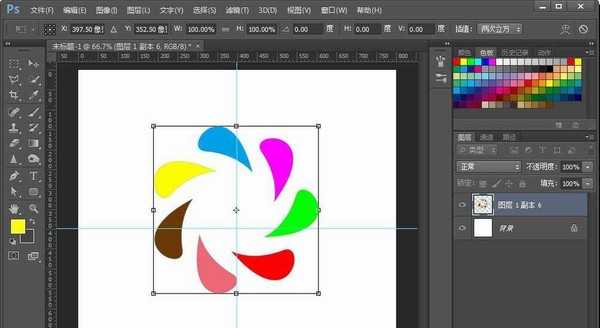DDR爱好者之家 Design By 杰米
大ps中想要设计一款很漂亮的圆环形艺术logo,该怎么设计呢?下面我们就来看看详细的教程。
- 软件名称:
- Adobe Photoshop 8.0 中文完整绿色版
- 软件大小:
- 150.1MB
- 更新时间:
- 2015-11-04立即下载
1、首先,根据自己的需要新建一个画布;下面为800 * 800 72dpi 大小。
2、之后,新建空白图层---鼠标拉出辅助线;再点击钢笔工具,在画布上方画出所需形状的路径。
注意:如果形状边缘生硬,可以用“直接选择工具 A”,点击路径的控制杆进行调整。
3、调整OK后,按Ctrl+Enter键生成选区,再填充颜色,如图:
4、下面是关键的一步,在图层1状态下按Ctrl+Alt+T进行复制变换;在上方角度中输入51.42(需要几个就用360相除),如需要7个就是360/7。再用鼠标向右移动复制的图形,中心点与第一个图层尾端对齐。
5、按回车键确定之后,再按Ctrl+Alt+Shift+T键,以圆心为准进行连续变换;这时,就会出现最基本的LOGO图形了。
6、为了让图片更艳丽,我们按下Ctrl键,点击图层1副本建立选区,再调整前景色,填充;之后依次将其他的图层改变颜色。
7、全部处理后,大致效果。
8、之后,合并除背景外的所有图层;再按Ctrl+T移动LOGO,使其中心在画布中心线偏上位置。
9、最后,再输入文字,设置图层混合模式,一个漂亮的LOGO就完成了。
以上就是ps设计彩色logo的教程,希望大家喜欢,请继续关注。
相关推荐:
ps怎么制作唱片公司Logo?
PS怎么绘制win10系统的的logo图标?
ps怎么给网站添加一个大小合适的LOGO?
DDR爱好者之家 Design By 杰米
广告合作:本站广告合作请联系QQ:858582 申请时备注:广告合作(否则不回)
免责声明:本站资源来自互联网收集,仅供用于学习和交流,请遵循相关法律法规,本站一切资源不代表本站立场,如有侵权、后门、不妥请联系本站删除!
免责声明:本站资源来自互联网收集,仅供用于学习和交流,请遵循相关法律法规,本站一切资源不代表本站立场,如有侵权、后门、不妥请联系本站删除!
DDR爱好者之家 Design By 杰米
暂无评论...
更新日志
2025年01月20日
2025年01月20日
- 小骆驼-《草原狼2(蓝光CD)》[原抓WAV+CUE]
- 群星《欢迎来到我身边 电影原声专辑》[320K/MP3][105.02MB]
- 群星《欢迎来到我身边 电影原声专辑》[FLAC/分轨][480.9MB]
- 雷婷《梦里蓝天HQⅡ》 2023头版限量编号低速原抓[WAV+CUE][463M]
- 群星《2024好听新歌42》AI调整音效【WAV分轨】
- 王思雨-《思念陪着鸿雁飞》WAV
- 王思雨《喜马拉雅HQ》头版限量编号[WAV+CUE]
- 李健《无时无刻》[WAV+CUE][590M]
- 陈奕迅《酝酿》[WAV分轨][502M]
- 卓依婷《化蝶》2CD[WAV+CUE][1.1G]
- 群星《吉他王(黑胶CD)》[WAV+CUE]
- 齐秦《穿乐(穿越)》[WAV+CUE]
- 发烧珍品《数位CD音响测试-动向效果(九)》【WAV+CUE】
- 邝美云《邝美云精装歌集》[DSF][1.6G]
- 吕方《爱一回伤一回》[WAV+CUE][454M]